Thông tin liên hệ
- 036.686.3943
- admin@nguoicodonvn2008.info

Nhiều người có thói quen chuyển đổi (convert) bản trình chiếu PowerPoint của mình sang tài liệu Word để có thể chỉnh sửa các nội dung văn bản dễ dàng hơn. Nhưng không phải ai cũng biết rằng hoàn toàn có thể làm điều ngược lại, “biến” một file tài liệu Microsoft Word trở thành bản trình chiếu Microsoft PowerPoint tương ứng chỉ với một vài thao tác đơn giản.
Dưới đây là một vài điều mà bạn cần lưu ý khi chuyển đổi tài liệu Microsoft Word thành bản trình chiếu PowerPoint. Trên thực tế, tính năng này cũng chỉ mới được Microsoft ra mắt đầu năm 2021 trên nền tảng Word Online, do đó mọi thứ có thể được cập nhật, thay đổi theo thời gian.
Trước tiên, hãy truy cập trang web trực tuyến của Microsoft Office, đăng nhập vào tài khoản của bạn và mở tài liệu bạn muốn chuyển đổi trong Word. (Không cần phải mở PowerPoint).
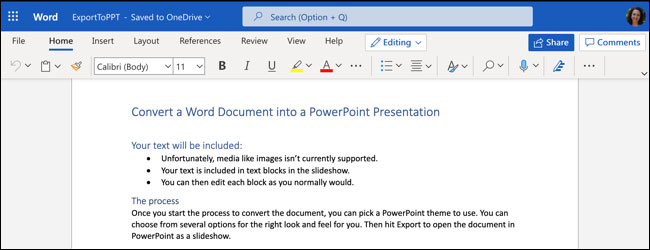
Nhấp vào File > Export và chọn tùy chọn “Export to PowerPoint Presentation”.
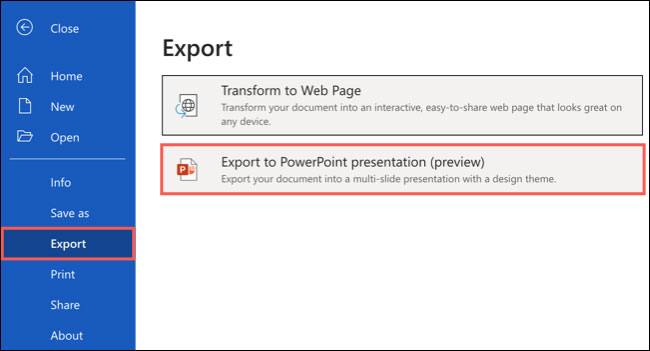
Lập tức, bạn sẽ thấy một cửa sổ bật lên xuất hiện trên màn hình, trong đó hiển thị một bộ sưu tập các chủ đề khác nhau cho bản trình chiếu. Chọn một chủ đề bạn muốn sử dụng và nhấp vào “Export”. Tất nhiên, bạn cũng hoàn toàn có thể tùy ý thay đổi chủ đề này trong PowerPoint sau khi file đã được chuyển đổi.
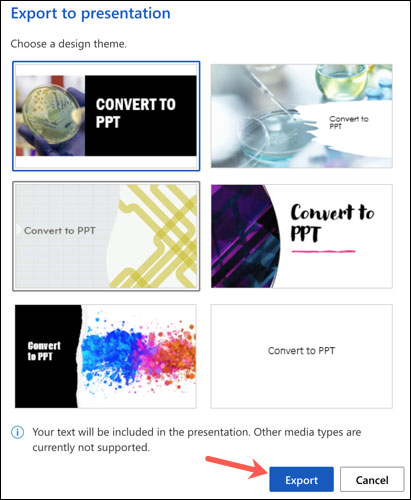
Sau vài phút, bạn sẽ nhận được thông báo cho biết bản trình chiếu mới được chuyển đổi từ file Word của bạn hiện đã sẵn sàng để sử dụng. Hãy nhấp vào nút “Open Presentation”.
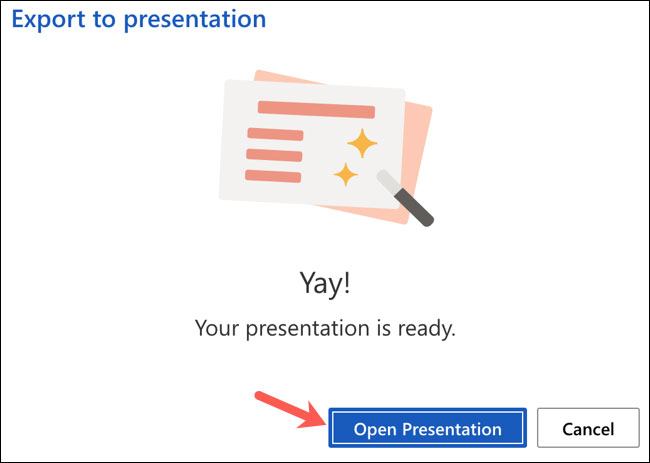
Bạn trình chiếu mà bạn vừa tạo từ file Word này sẽ lập tức được mở trong Microsoft PowerPoint web, trong một tab mới.
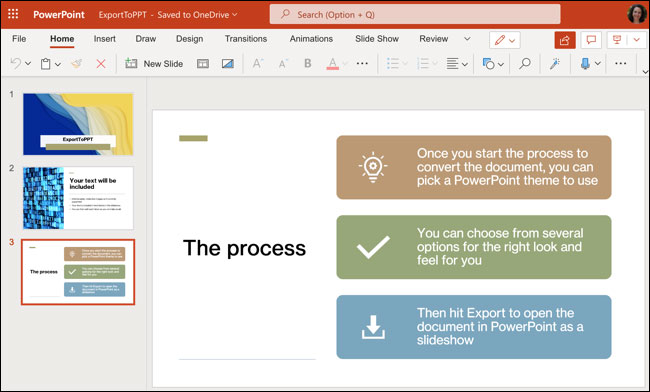
Bản trình chiếu sẽ tự động được lưu vào OneDrive, với tên tương tự như tên file tài liệu Microsoft Word gốc mà bạn chuyển đổi. Nếu bạn chưa đặt tên cho tài liệu của mình, nó sẽ hiển thị tên mặc định, chẳng hạn như “Document 1”. Nhấp vào tên ở góc trên cùng bên trái và đặt tên mới nếu muốn.
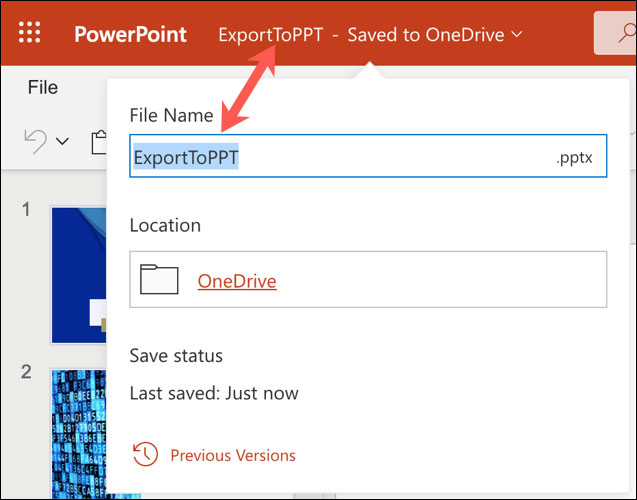
Các thành phần như tiêu đề và dấu đầu dòng đều sẽ được chuyển đổi tương ứng. Tuy nhiên, điều này có thể thay đổi tùy thuộc vào chủ đề bạn chọn. Hãy nhớ rằng bạn nên thực hiện một số điều chỉnh đối với bản trình chiếu sau khi chuyển đổi, để mọi thứ trở nên hoàn hảo hơn.
Nguồn tin: Quantrimang.com
Ý kiến bạn đọc
Những tin mới hơn
Những tin cũ hơn
 Những thiết lập Wi-Fi ẩn giúp Internet khách sạn nhanh hơn nhiều
Những thiết lập Wi-Fi ẩn giúp Internet khách sạn nhanh hơn nhiều
 Hàm DATEPART trong SQL Server
Hàm DATEPART trong SQL Server
 Cách xóa bỏ logo trong file PDF rất đơn giản
Cách xóa bỏ logo trong file PDF rất đơn giản
 Cách sửa USB bị hỏng trong Linux
Cách sửa USB bị hỏng trong Linux
 Nguyên nhân pin Chromebook cạn nhanh (và cách khắc phục)
Nguyên nhân pin Chromebook cạn nhanh (và cách khắc phục)
 Cách tạo ảnh GIF từ video quay màn hình trên Snipping Tool
Cách tạo ảnh GIF từ video quay màn hình trên Snipping Tool
 Những bài học thực tế về cuộc sống giúp bạn sống tốt và ý nghĩa hơn
Những bài học thực tế về cuộc sống giúp bạn sống tốt và ý nghĩa hơn
 Cách thiết lập code server dựa trên web trong Linux
Cách thiết lập code server dựa trên web trong Linux
 Cách chặn người khác thay đổi trỏ chuột trong Windows 11
Cách chặn người khác thay đổi trỏ chuột trong Windows 11
 Cách khởi động lại Windows 11 ngay lập tức
Cách khởi động lại Windows 11 ngay lập tức
 Những lá thư chưa gửi
Những lá thư chưa gửi
 Cách chỉnh độ rộng tự động trên Excel
Cách chỉnh độ rộng tự động trên Excel
 Kiểu dữ liệu trong Python: chuỗi, số, list, tuple, set và dictionary
Kiểu dữ liệu trong Python: chuỗi, số, list, tuple, set và dictionary
 Cách giãn dòng trong Word 2016, 2019, 2010, 2007, 2013
Cách giãn dòng trong Word 2016, 2019, 2010, 2007, 2013
 Cách hiển thị My Computer, This PC trên Desktop của Windows 10
Cách hiển thị My Computer, This PC trên Desktop của Windows 10
 8 tính năng Microsoft Office giúp bạn cắt giảm hàng giờ làm việc
8 tính năng Microsoft Office giúp bạn cắt giảm hàng giờ làm việc
 Cách xem mật khẩu Wifi đã lưu trên Windows
Cách xem mật khẩu Wifi đã lưu trên Windows
 Cách kết nối Google Drive với Grok Studio
Cách kết nối Google Drive với Grok Studio
 Việc chuyển sang Google Public DNS trên router và PC giúp cải thiện tốc độ Internet như thế nào?
Việc chuyển sang Google Public DNS trên router và PC giúp cải thiện tốc độ Internet như thế nào?
 Những bản mod thiết yếu giúp Windows 11 trở nên hữu ích hơn
Những bản mod thiết yếu giúp Windows 11 trở nên hữu ích hơn
